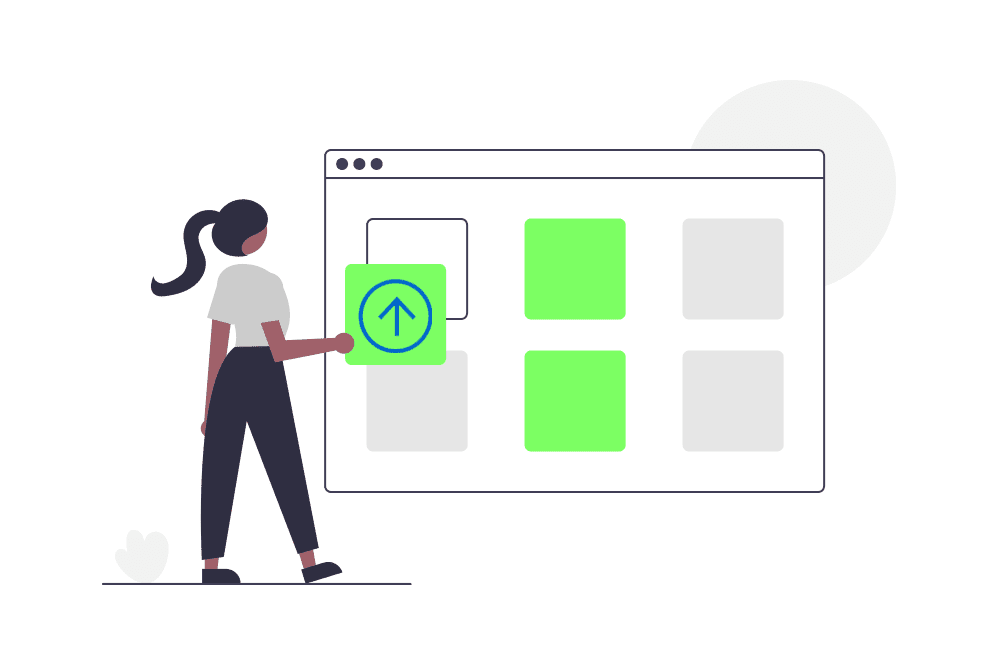Sovellusten päivittäminen ei koske vain uusia ominaisuuksia. Ohjelmistovirheet ja tietoturvahaavoittuvuudet on myös korjattu päivityksissä, jotka parantavat sovellustesi ja viime kädessä muiden tiedostojen ja henkilökohtaisten tietojen yleistä käytettävyyttä ja turvallisuutta. Windows 11:een on asennettu kaksi pääluokkaa: Microsoft Store -sovellukset ja kolmannen osapuolen sovellukset. Keskustelemme molempien päivittämisestä alla. Tämän artikkelin ohjeet koskevat Windows 11:tä. Jos kuvakaappaukset tai vaiheet eivät vastaa sitä, mitä näet tietokoneellasi, saatat käyttää vanhempaa koontiversiota.
Päivitä sovellukset Windows 11:ssä
Microsoft Storesta asennettuja sovelluksia voi päivittää kahdella tavalla: manuaalisesti ja automaattisesti.
Manuaaliset sovelluspäivitykset
Päivitä sovellus manuaalisesti, jos tiedät, että uudempi versio on saatavilla, mutta Windows ei ole vielä antanut sitä sinulle. Tämä ei ole ihanteellinen tapa pitää sovelluksesi ajan tasalla. Siksi automaattinen päivitys on oletuksena käytössä, mutta voit silti päivittää Windows 11 -sovelluksia manuaalisesti.
-
Avaa Microsoft Store tehtäväpalkista tai etsimällä sitä.
-
Valita Kirjasto vasemmasta alakulmasta.
-
Valitse Hanki päivityksiä tarkistaaksesi kaikki sovelluspäivitykset ja asentaa ne sitten kerralla.
Toinen tapa päivittää Windows 11 -sovellus manuaalisesti on ladata se uudelleen. Tämä pakottaa tietokoneesi lataamaan uusimman saatavilla olevan version. Voit tehdä tämän etsimällä sovellusta tietokoneeltasi ja valitsemalla Poista. Siirry sitten myymälän lataussivulle uudelleen saadaksesi sen uudelleen.
Automaattiset sovelluspäivitykset
On tärkeää pitää sovelluksesi aina ajan tasalla. Microsoft kannustaa tätä ottamalla oletusarvoisesti käyttöön automaattiset päivitykset. Jos sovellukset eivät päivity tarvittaessa, varmista, että tämä asetus on käytössä. Valitse profiilikuvasi Microsoft Storen yläreunasta löytääksesi sen Sovelluksen asetuksetja sitten huolehdi siitä Sovelluspäivitykset on käytössä.
:max_bytes(150000):strip_icc()/AppUpdatesannotated-e09d601d9cf7450b849ee438840773ce.jpg)
Päivitä muut tietokoneesi sovellukset
Microsoft Storen ulkopuolella on saatavilla paljon ohjelmistoja. Esimerkiksi kaikkia verkkoselaimen kautta ladattavia ohjelmia ylläpidetään erillään Microsoft Storen sovelluksista, mikä tarkoittaa, että niiden päivittäminen on hieman erilaista. Useimmissa sovelluksissa on Ohje-valikossa tai asetuksissa mahdollisuus tarkistaa päivitykset tai ottaa automaattiset päivitykset käyttöön. Voit myös joskus käynnistää päivityksen manuaalisesti, muuten sinua vain kehotetaan vierailemaan yrityksen verkkosivustolla löytääksesi uusimman version. Voit tehdä tämän siirtymällä kyseiselle sivustolle, etsimällä ja lataamalla päivityksen tarvitsevan ohjelman ja asentamalla sen samalla tavalla kuin asensit sen tietokoneellesi.
:max_bytes(150000):strip_icc()/google-chrome-update-ed81a176702a47f28e064280645eb2df.png)
Windows-päivitykset ovat erilaisia
Windows 11 sisältää myös Windows Update -nimisen työkalun. Vaikka ensi silmäyksellä se näyttää sovelluspäivitysten lähteeltä, kuten Microsoft Storesta saatavilta, se on itse asiassa melko erilainen.
:max_bytes(150000):strip_icc()/windows-update-history-edbee4f3813c4233b87b57faacec6871.png)
Windows Update on paikka, jossa voit päivittää Windows 11:n (eli koko käyttöjärjestelmän). Kun lataat ja asennat päivityksiä Windows Updaten avulla, et löydä uusia versioita päivittäisistä sovelluksistasi, kuten Netflixistä, Spotifysta jne., vaan uusia ominaisuuksia ja tietoturvaparannuksia käyttöjärjestelmään. Windows 11:n pitäminen ajan tasalla on yhtä tärkeää, ellei tärkeämpää kuin kaikkien sovellusten uusien versioiden ylläpitäminen.
FAQ
-
Kuinka päivitän sovelluksia Windows 10:ssä?
Jos haluat päivittää Windows 10 -sovelluksia, varmista, että Windows 10:n automaattinen päivitysominaisuus on käytössä. Siirry Microsoft Store -sovellukseen ja valitse asetuksetja vakuuttaa Päivitä sovellukset automaattisesti on käytössä. Päivitä Windows 10 -sovellukset manuaalisesti avaamalla Store-sovellus ja valitsemalla se kuvake kolmella pisteelläja napsauta Lataa ja päivitä > Hanki päivityksiä.
-
Kuinka päivitän sovelluksia Windows 8:ssa?
Jos käytät Windows 8 -tietokonetta, siirry kohtaan Store > asetuksetja valitse Sovelluspäivitykset. Varmista, että Päivitä sovellukseni automaattisesti Nousee Joo. Siirry osoitteeseen päivittääksesi sovellukset manuaalisesti Store > asetukset > Sovelluspäivitykset ja valitse Tarkista päivitykset.
-
Kuinka voin poistaa sovelluksia Windows 11:ssä?
Lehdistö Windows-näppäin + ija valitse sitten Sovellukset vasemmalla olevasta valikosta. Valitse Sovellukset ja ominaisuudet, etsi sitten sovellus, jonka haluat poistaa, ja napsauta oikealla olevaa kolmen pisteen kuvaketta. Valitse Poistaja poista sovellus noudattamalla ohjeita.